Table of Contents [expand]
最終更新日 2025年01月31日(金)
低料金プランを使用してこのチュートリアルを完了することをお勧めします。資格のある学生の皆様は、新しい Heroku for GitHub Students プログラムを通じてプラットフォームクレジットを申請できます。
このチュートリアルでは、Heroku アプリがデプロイされた場合は常にユーザーに通知するアプリの Webhook を購読する方法について説明します。
このチュートリアルを完了したら、Webhook を購読する方法およびサポートされるイベントタイプの詳細について完全な Webhook のドキュメントを参照してください。
前提条件
- 確認済みの Heroku アカウント
- Eco dyno プランにサブスクライブしている (推奨)
手順 1: Webhooks Viewer を設定する
dyno を使用してこのチュートリアルを完了した場合、使用量のカウントに入ります。コストを抑制するために、完了したらすぐに dyno を 0 にスケーリングしてください。
Eco にサブスクライブしている場合、アプリではデフォルトで Eco dyno が使用されます。それ以外の場合は、デフォルトで Basic dyno が使用されます。Eco dyno プランは、アカウントのすべての Eco dyno 間で共有され、多数の小さなアプリを Heroku にデプロイする場合にお勧めします。詳細は、こちらを参照してください。資格のある学生の皆様は、Heroku for GitHub Students プログラムを通じてプラットフォームクレジットを申請できます。
Webhooks Viewer サンプルアプリは、送信された Webhook 通知を表示するための簡単な方法を提供します。次の Heroku Button を使用して Webhooks Viewer アプリをデプロイします。
まだログインしていないか、または Heroku アカウントがない場合は、デプロイする前にログインフローが実行されます。
アプリのセットアップページに到達したら、下へスクロールして Deploy (デプロイ) をクリックします。アプリの設定を変更する必要はありません。
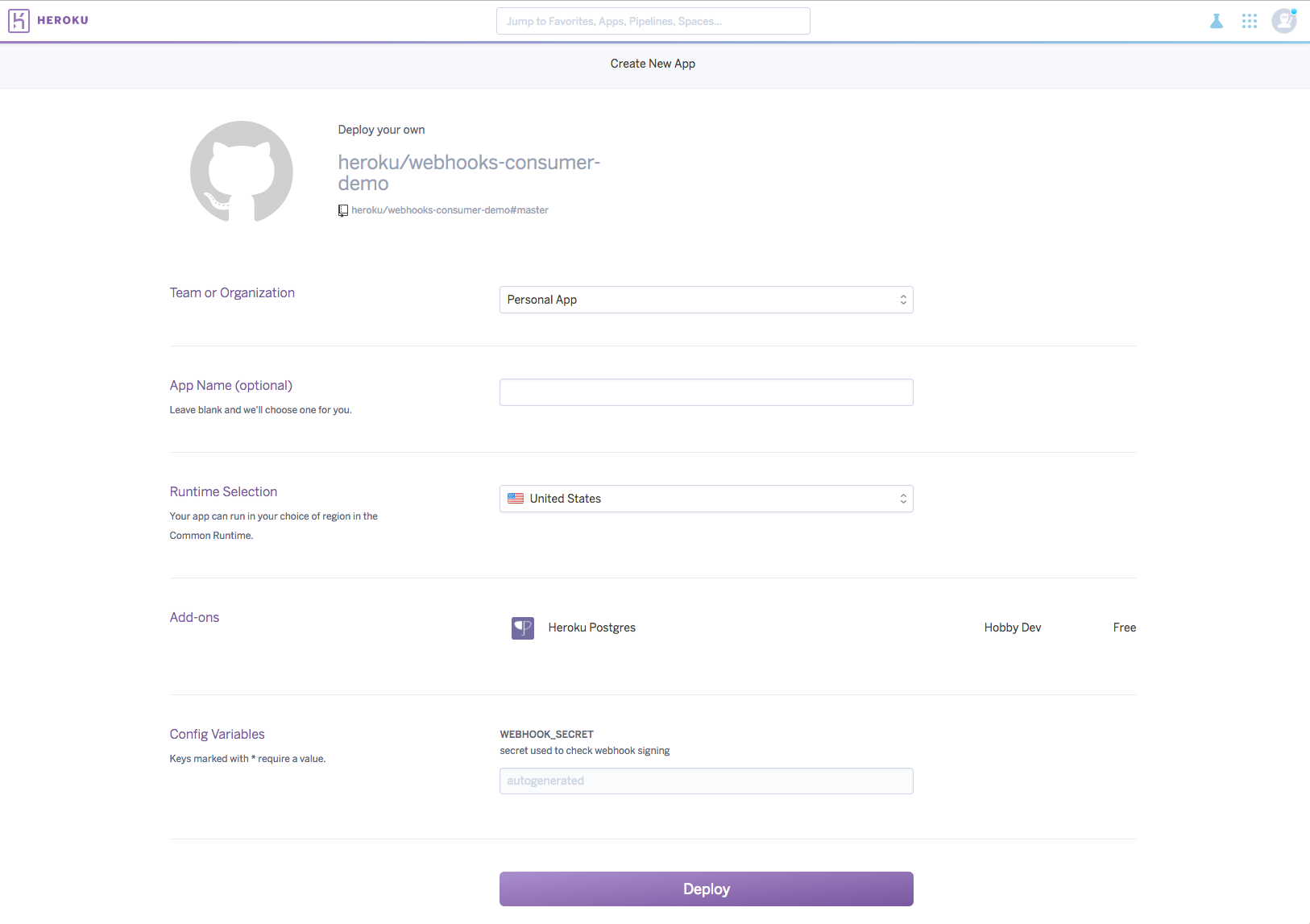
アプリが正常にデプロイされると、Deploy (デプロイ) ボタンの下のすべてのチェックボックスが緑色に変わります。
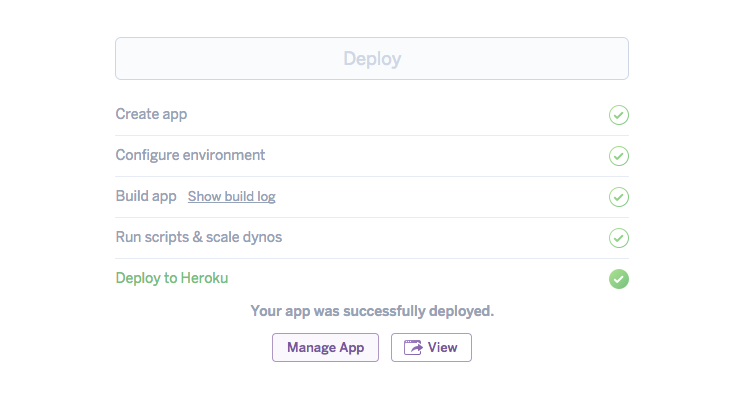
ここで、View (表示) をクリックして Webhooks Viewer アプリを開きます。
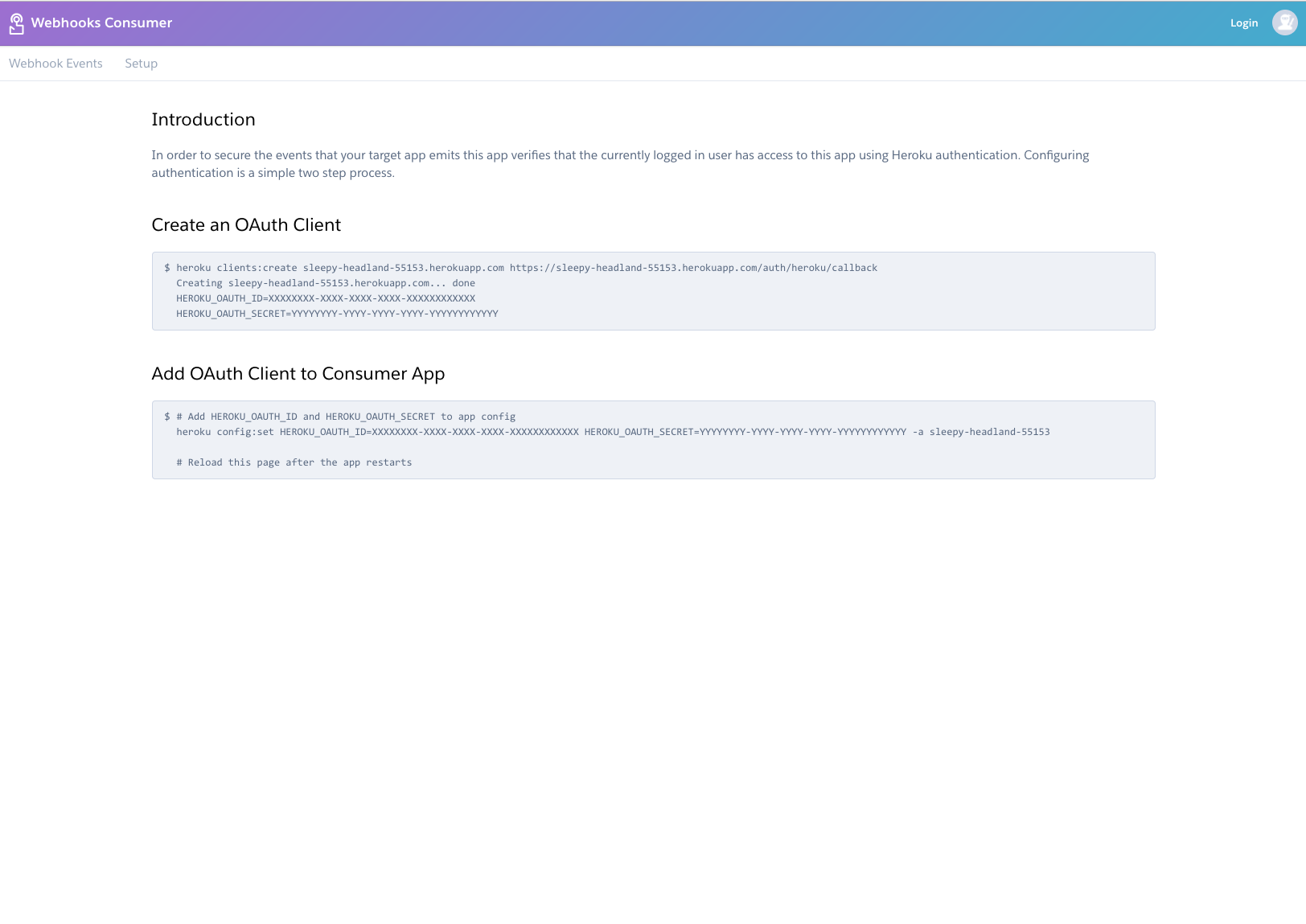
アプリに表示される手順に従って認証します。Webhooks Viewer にアプリへの読み取りアクセス権を許可するよう求められます。
認証すると、手順が次の内容に置き換えられます。
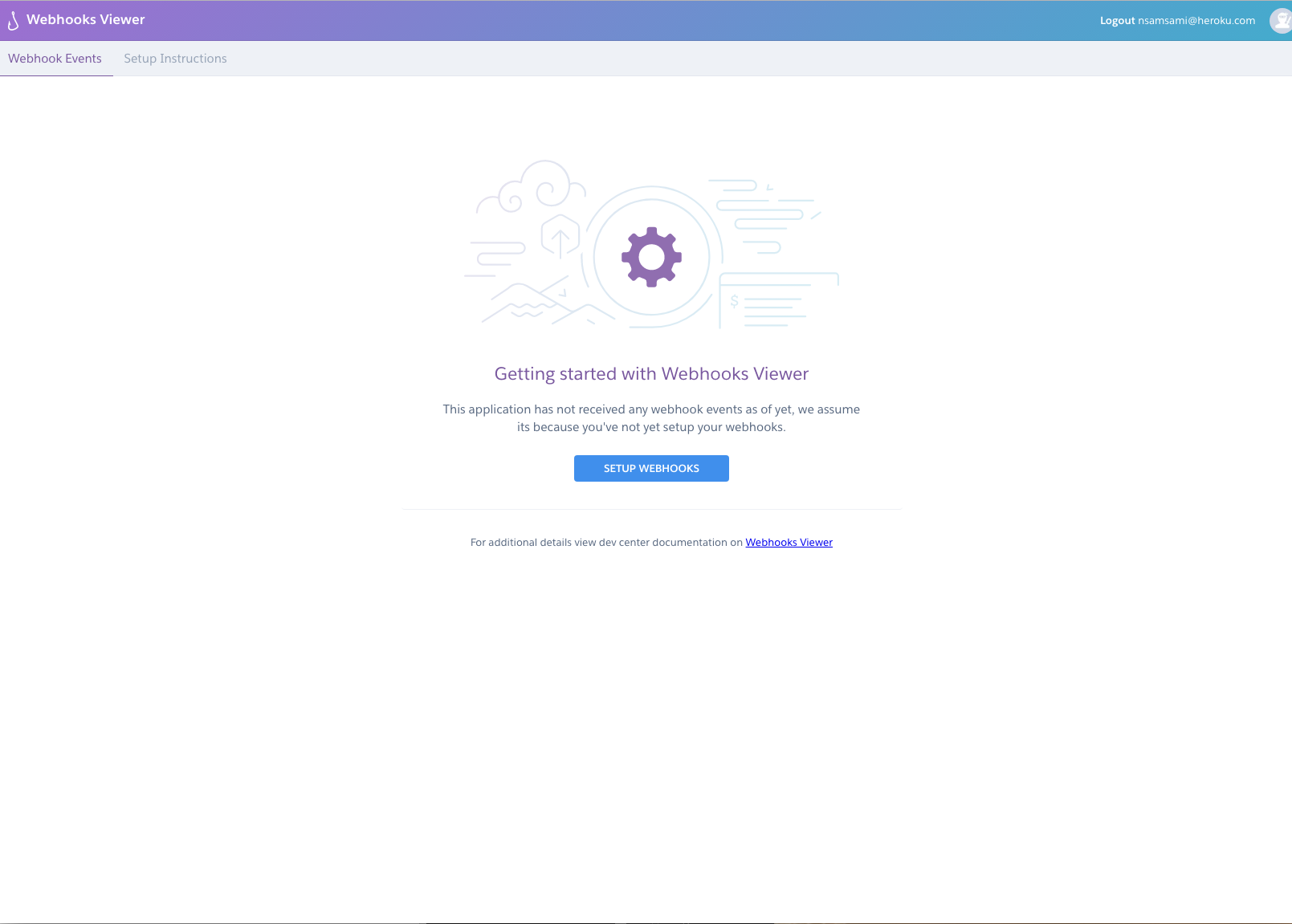
手順 2: Heroku CLI を使用して Webhook サブスクリプションを作成する
次に、Heroku CLI を使用して Webhook 通知を購読します。Webhooks Viewer の **`Setup Instructions`** (設定手順) タブに移動し、その手順に従います。 Webhook サブスクリプションは、選択したアプリがデプロイされた場合は常にユーザーに通知します。既存の Heroku アプリのいずれかを選択するか、または新しいアプリを作成できます。手順 3: サブスクリプションをテストする
Webhook サブスクリプションが機能することをテストするには、購読しているアプリのリリースを開始します。アプリのダミーの環境設定値を設定すると、そのリリースを簡単に開始できます。
リリースを開始した直後に、Webhooks Viewer に到着した通知の詳細が表示されます。

Webhook の高度な使用法
これで Webhook 通知が正常に購読されたので、サブスクリプションオプションおよびサポートされるイベントタイプについての詳細は、完全なアプリの Webhook のドキュメントを参照してください。